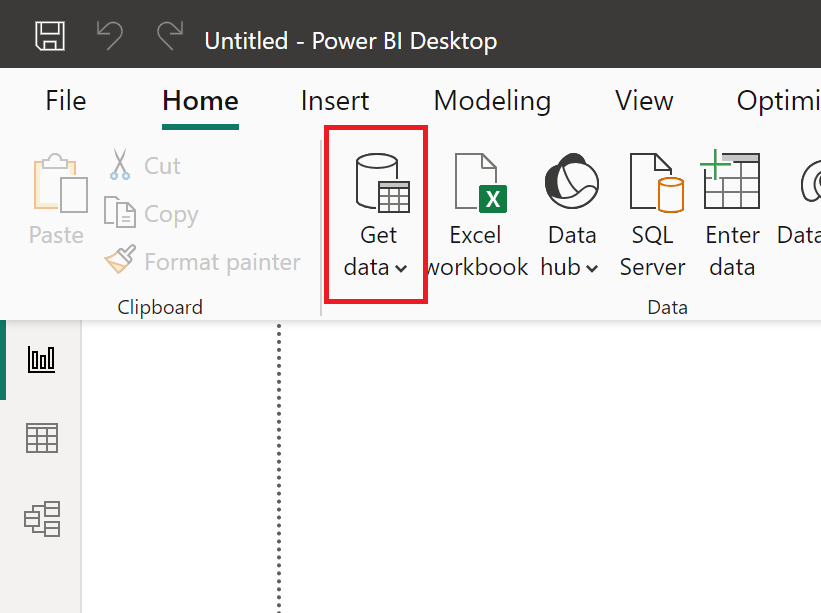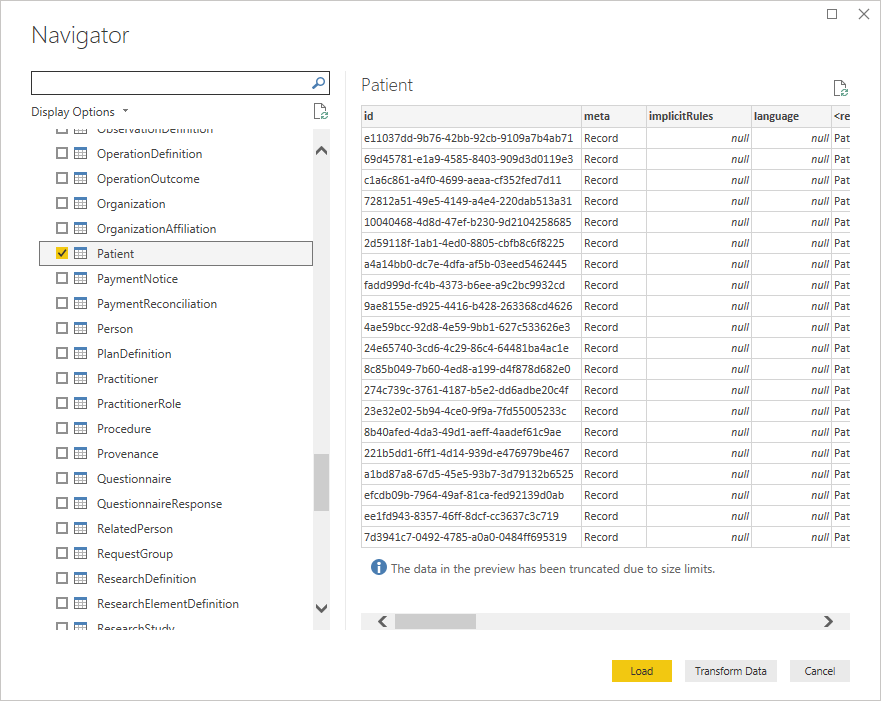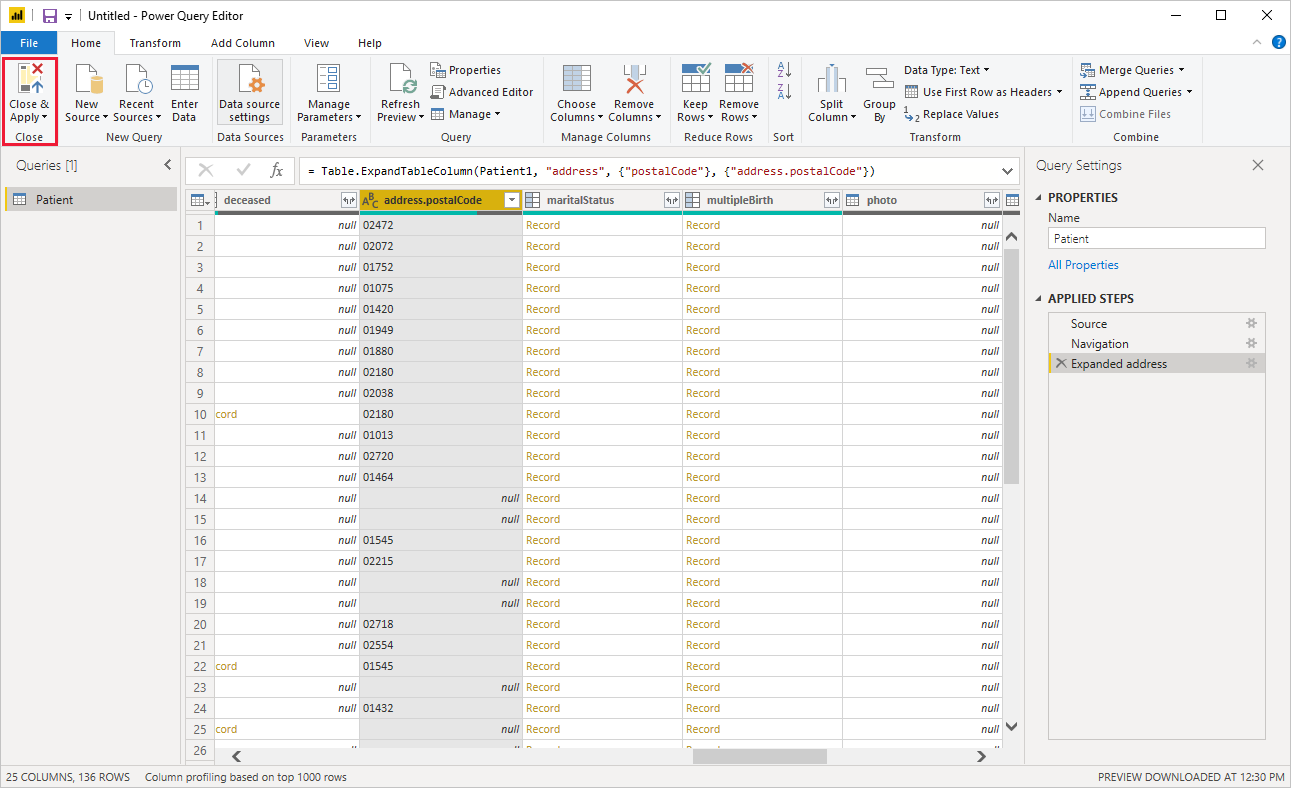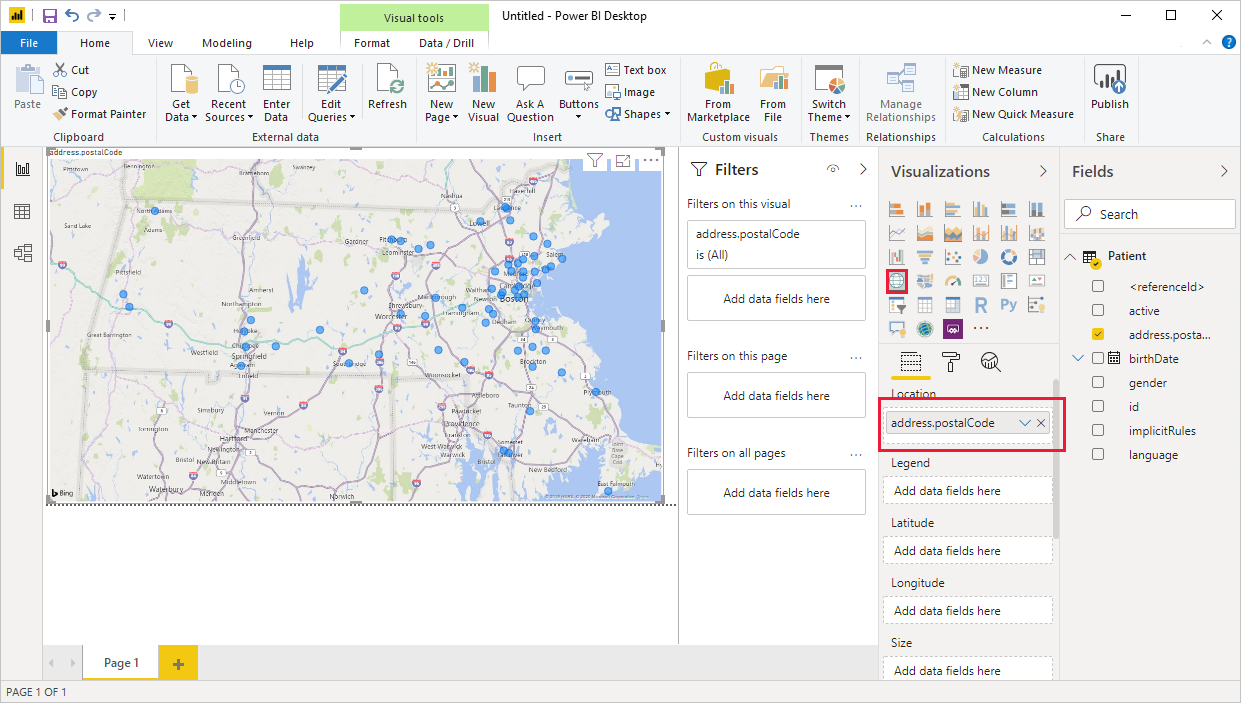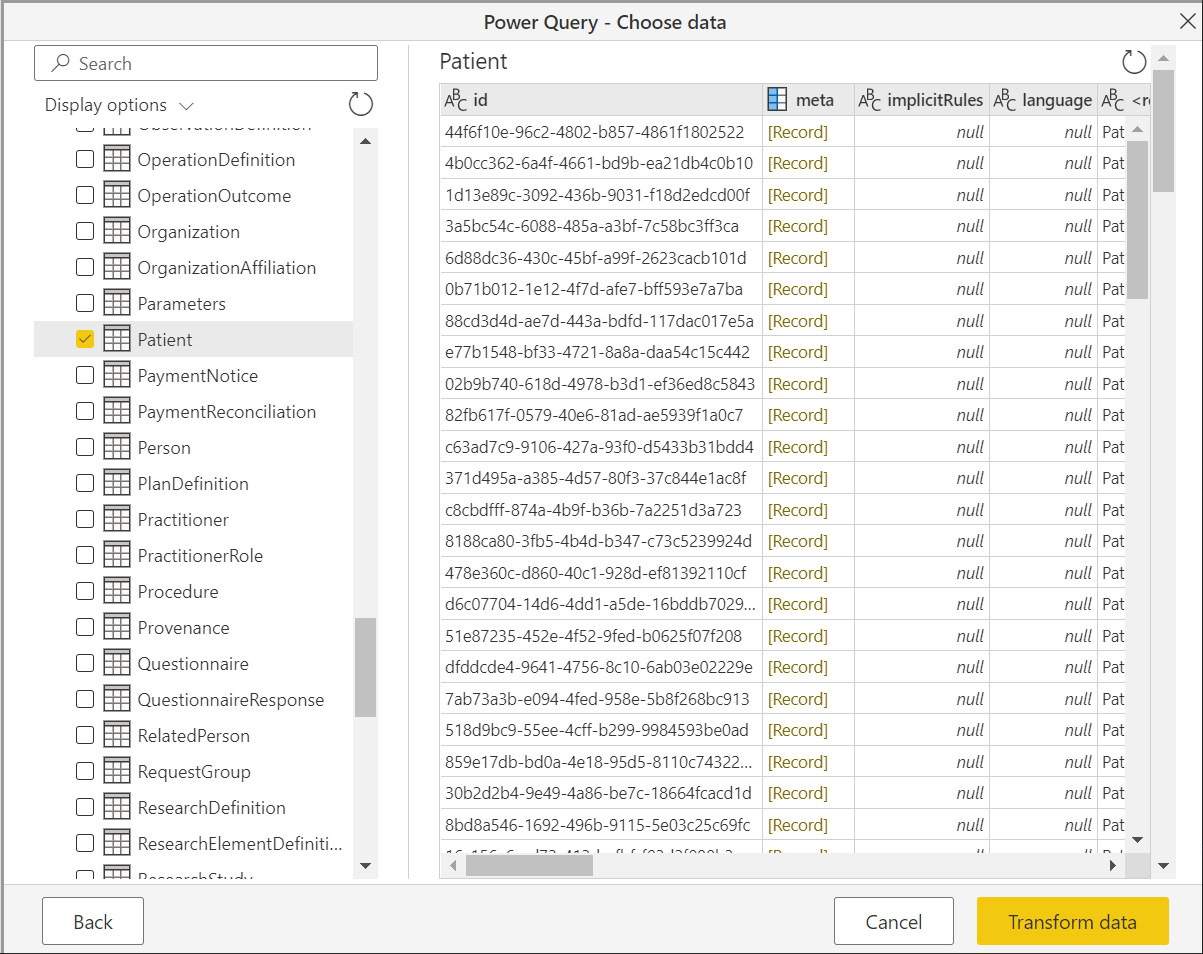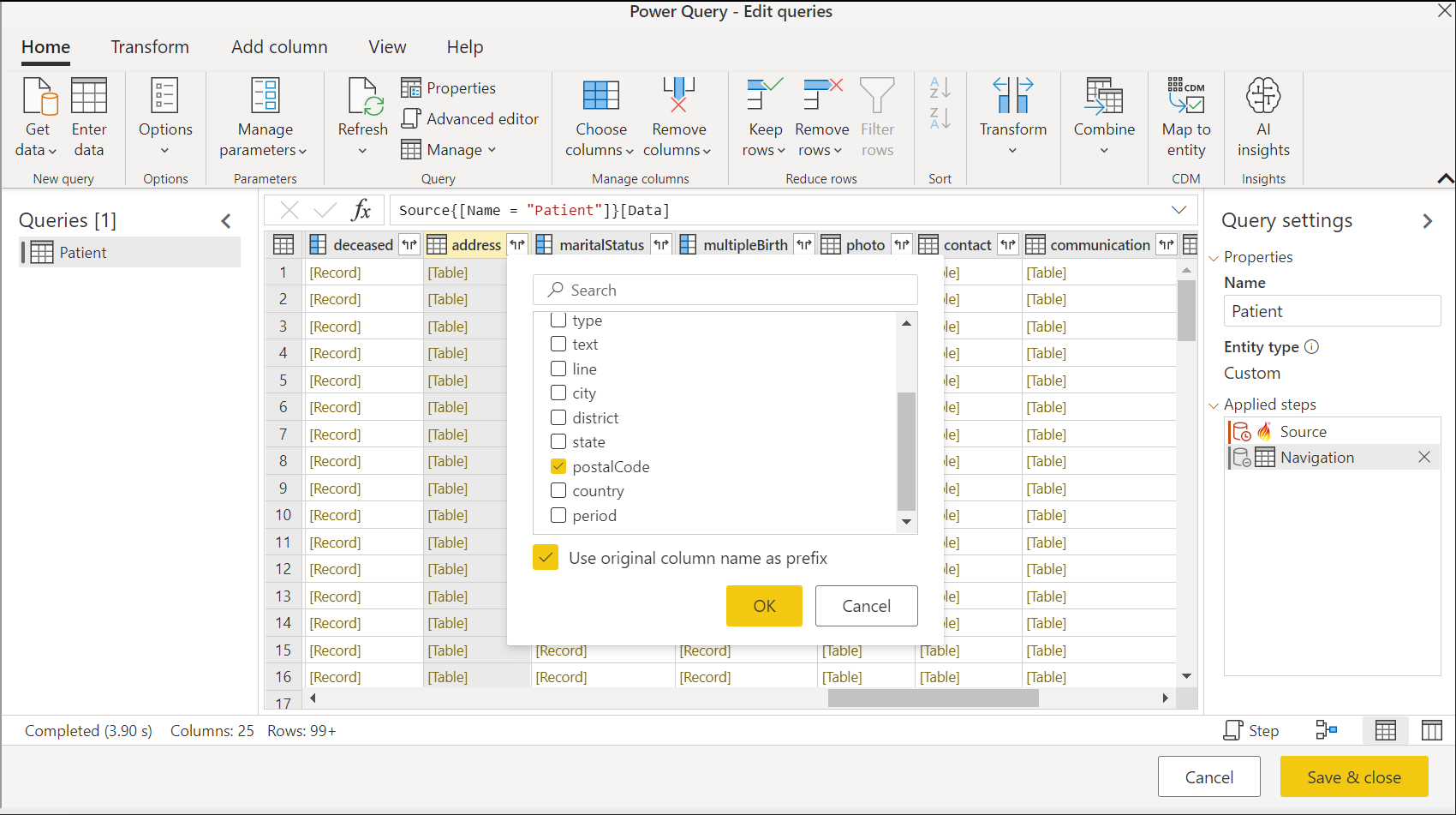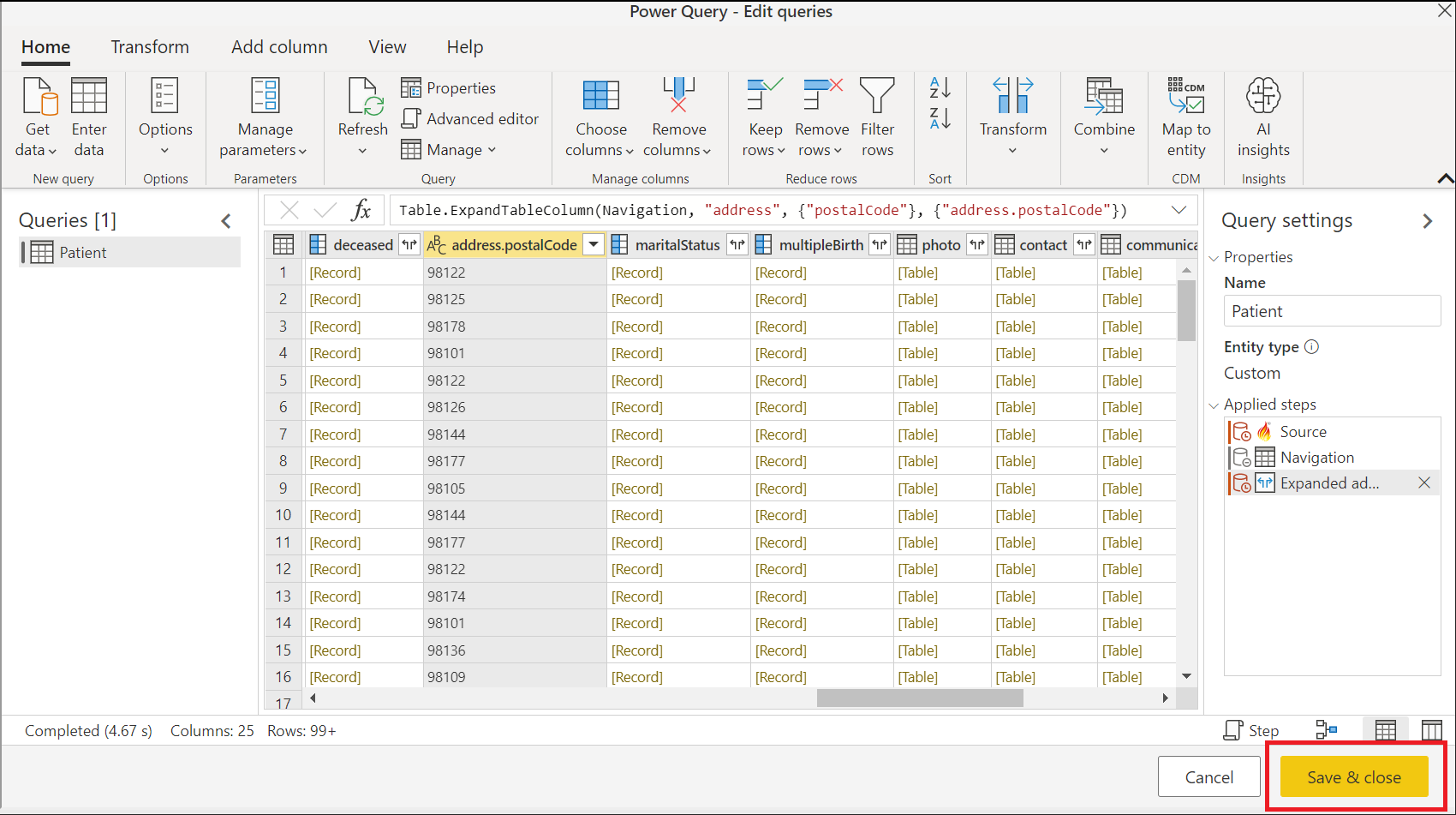FHIR
FHIR®(Fast Healthcare Interoperability Resources)은 의료 데이터 상호 운용성을 위한 새로운 표준입니다. 의료 데이터는 , ObservationEncounter등과 같은 Patient리소스로 표시되며 REST API는 FHIR 서버에서 제공하는 의료 데이터를 쿼리하는 데 사용됩니다. FHIR용 파워 쿼리 커넥터를 사용하여 FHIR 서버에서 데이터를 가져오고 셰이프할 수 있습니다.
FHIR 서버가 없는 경우 Azure API for FHIR을 프로비전할 수 있습니다.
요약
| 항목 | 설명 |
|---|---|
| 릴리스 상태 | 일반 공급 |
| 제품 | Power BI(의미 체계 모델) Power BI(데이터 흐름) 패브릭(데이터 흐름 Gen2) Power Apps(데이터 흐름) Dynamics 365 Customer Insights |
| 지원되는 인증 유형 | 익명 조직 계정 |
참고 항목
일부 기능은 한 제품에 있을 수 있지만 배포 일정 및 호스트별 기능으로 인해 다른 기능은 없을 수 있습니다.
지원되는 기능
- 가져오기
필수 조건
서버에서 데이터를 읽으려면 FHIR 서버에서 FHIR 데이터 판독기 역할이 있어야 합니다. 추가 정보: FHIR 서비스에 대한 역할 할당
파워 쿼리 데스크톱에서 FHIR 서버로 커넥트
FHIR 서버에 연결하려면 다음 단계를 수행합니다.
데이터 가져오기 단추를 선택합니다.
다른>FHIR을 선택한 다음 커넥트 선택합니다.
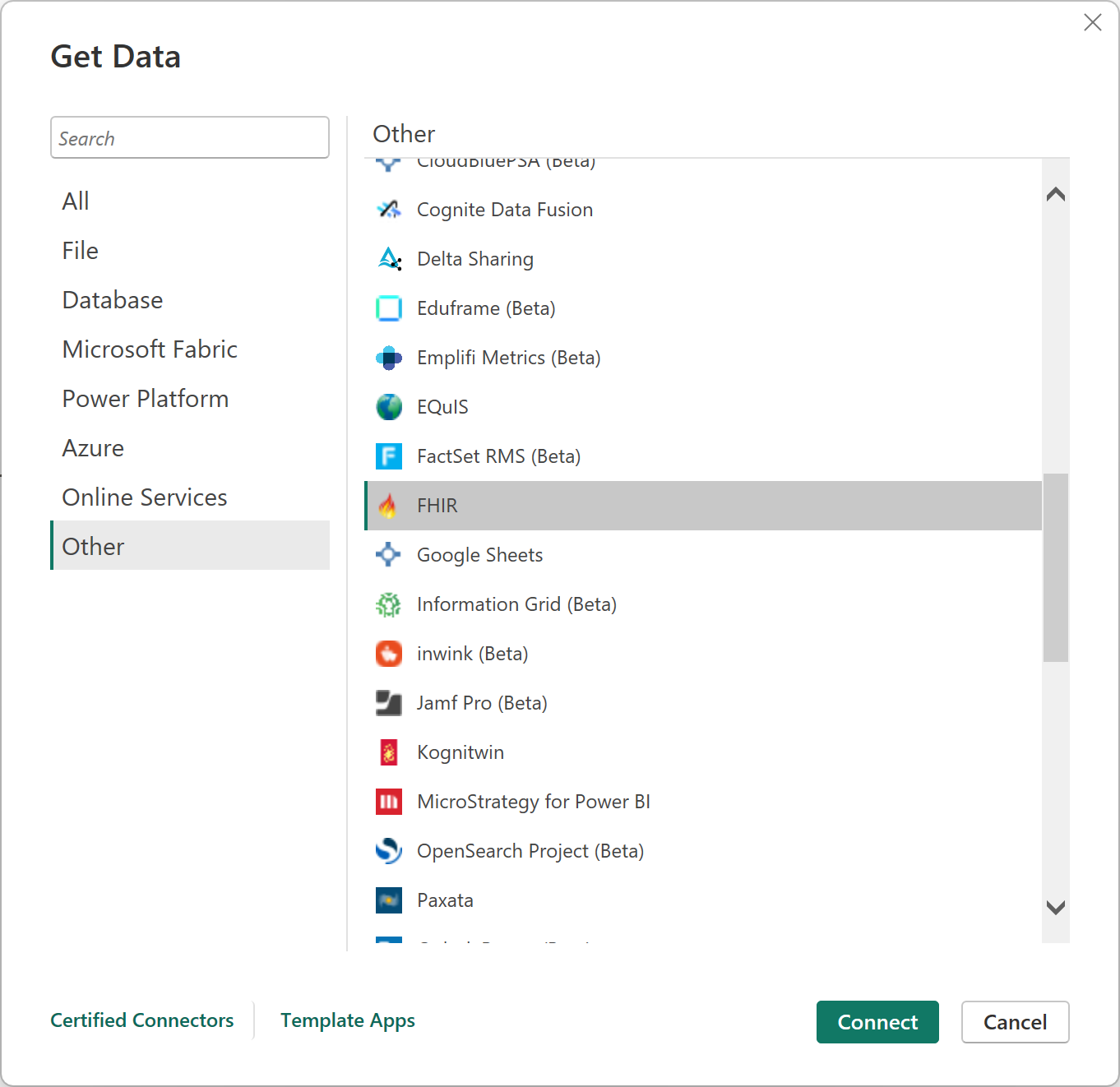
FHIR 서버의 URL을 입력합니다.
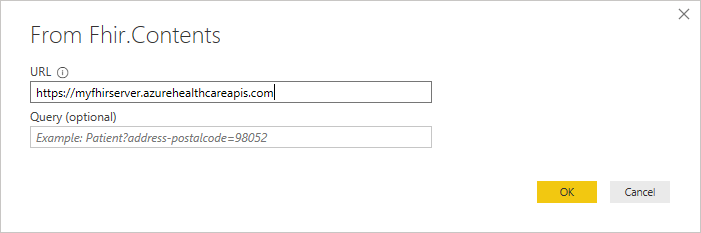
원하는 데이터를 정확히 알고 있는 경우 필요에 따라 FHIR 서버에 대한 초기 쿼리를 입력할 수 있습니다.
확인 을 선택하여 계속합니다.
인증 체계를 결정합니다.
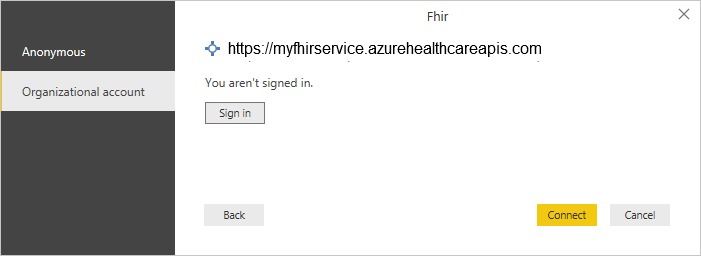
커넥터는 액세스 제어(예: 공용 테스트 서버(예:
http://test.fhir.org/r4공용 테스트 서버) 또는 Microsoft Entra ID(조직) 인증이 없는 FHIR 서버에 대해 "익명"을 지원합니다. 서버에서 데이터를 읽으려면 FHIR 서버에서 FHIR 데이터 판독기 역할이 있어야 합니다. 자세한 내용은 FHIR 커넥터 인증으로 이동합니다.관심 있는 리소스를 선택합니다.
데이터 변환을 선택하여 데이터를 셰이프합니다.
필요에 따라 데이터를 셰이프합니다( 예: 우편 번호 확장).
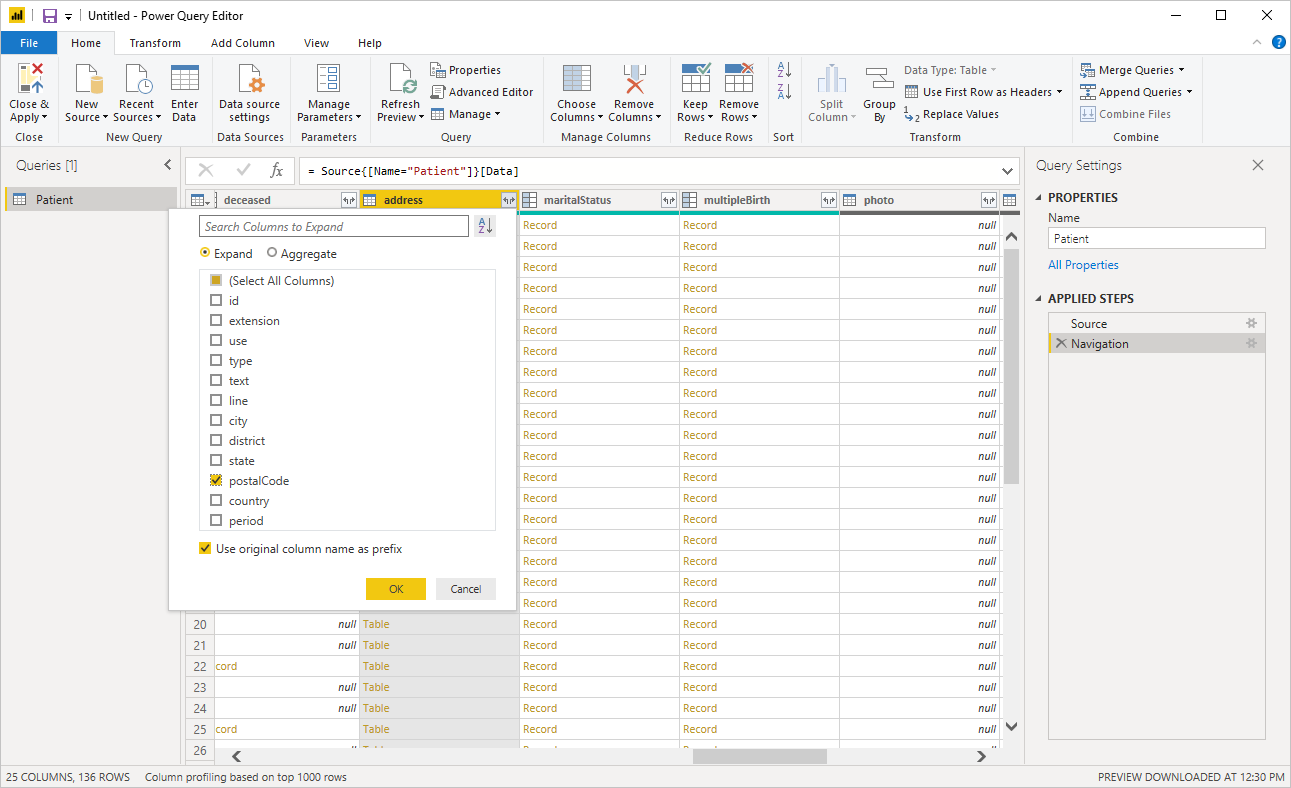
셰이핑이 완료되면 쿼리를 저장합니다.
데이터를 사용하여 대시보드를 만듭니다. 예를 들어 우편 번호에 따라 환자 위치의 플롯을 만듭니다.
파워 쿼리 온라인에서 FHIR 서버로 커넥트
FHIR 서버에 연결하려면 다음 단계를 수행합니다.
데이터 원본 선택에서 FHIR을 검색한 다음, FHIR 커넥터를 선택합니다. 추가 정보: 데이터를 가져올 위치
FHIR 대화 상자에서 FHIR 서버의 URL을 입력합니다.
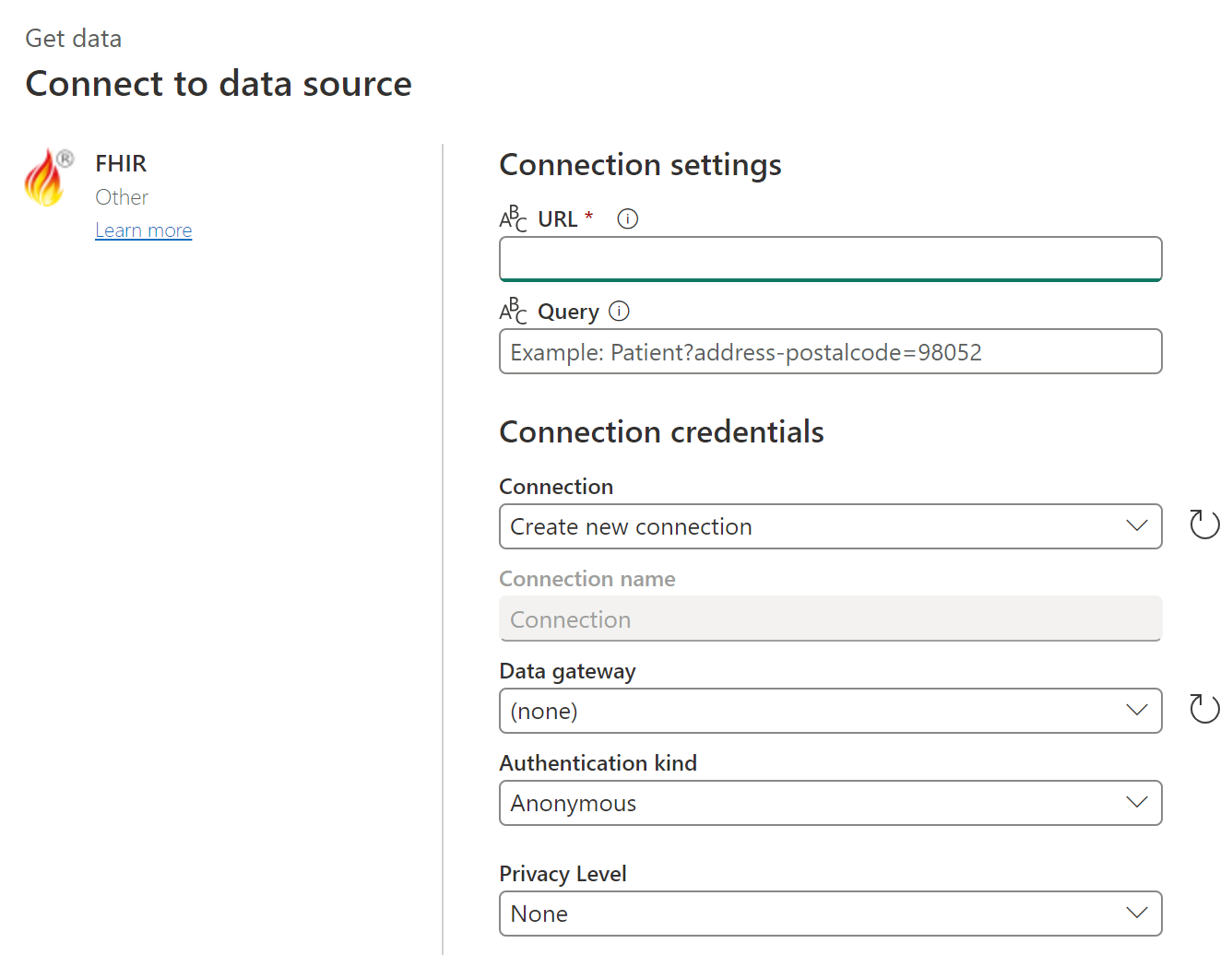
원하는 데이터를 정확히 알고 있는 경우 필요에 따라 FHIR 서버에 대한 초기 쿼리를 입력할 수 있습니다.
필요한 경우 온-프레미스 데이터 게이트웨이의 이름을 포함합니다.
조직 계정 인증 종류를 선택하고 로그인을 선택합니다. 메시지가 표시되면 자격 증명을 입력합니다. 서버에서 데이터를 읽으려면 FHIR 서버에서 FHIR 데이터 판독기 역할이 있어야 합니다.
계속 진행하려면 다음을 선택합니다.
관심 있는 리소스를 선택합니다.
데이터 변환을 선택하여 데이터를 셰이프합니다.
필요에 따라 데이터를 셰이프합니다( 예: 우편 번호 확장).
셰이핑이 완료되면 쿼리를 저장합니다.
참고 항목
경우에 따라 쿼리 폴딩은 이전 이미지와 같이 GUI(그래픽 사용자 인터페이스)를 사용하여 데이터 셰이핑을 통해서만 가져올 수 없습니다. FHIR 커넥터를 사용할 때 쿼리 폴딩에 대한 자세한 내용은 FHIR 쿼리 폴딩을 참조 하세요.
다음 단계
이 문서에서는 FHIR용 파워 쿼리 커넥터를 사용하여 FHIR 데이터에 액세스하는 방법을 알아보았습니다. 다음으로, FHIR용 파워 쿼리 커넥터의 인증 기능을 살펴보세요.
FHIR® 및 FHIR 플레임 아이콘은 HL7의 등록 상표이며 HL7의 권한으로 사용됩니다. FHIR 상표의 사용은 HL7에서 이 제품의 보증을 구성하지 않습니다.